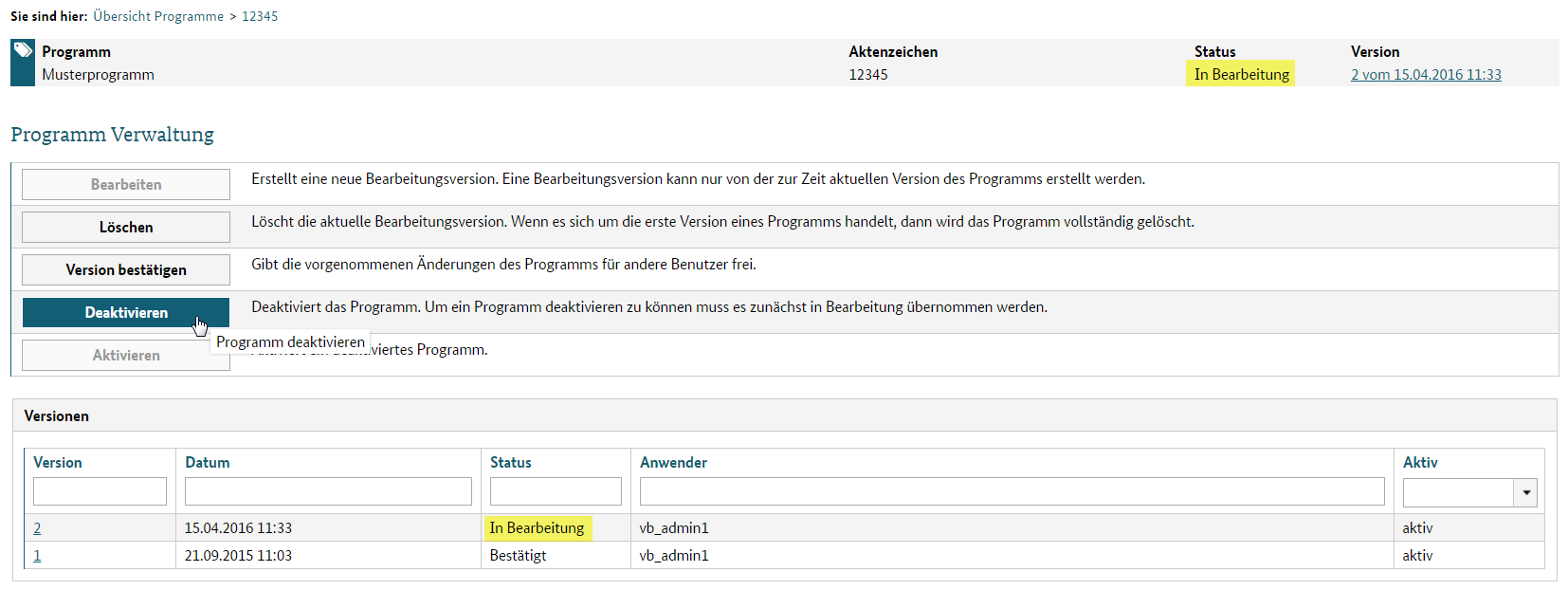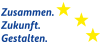Programmverwaltung
Über die Programmverwaltung können unterschiedliche Aktionen auf einem Programm ausgeführt werden, wie die Bestätigung einer Programmversion, das Löschen des Programms usw. Jede Aktion kann über einen entsprechenden Button ausgelöst werden. Die Durchführung einer Aktion hängt von dem jeweiligen Einzelrecht eines angemeldeten Administrators ab.
Die Aktivierung der Funktionen in der Programmverwaltung hängen vom Status der aktuell angezeigten Version eines Programms ab. Es gibt drei mögliche Versionsstatus eines Programms: „In Bearbeitung“, „Bestätigt“ und „Historisch“. Solange eine Version „In Bearbeitung“ ist, kann sie noch weiterbearbeitet werden. Eine über die Programmverwaltung bestätigte Programmversion kann nicht weiterbearbeitet werden. Gibt es bereits eine bestätigte Programmversion und wird eine aktuellere „In Bearbeitung“ befindliche Programmversion bestätigt, geht die bereits bestätigte Version in den Status „Historisch“ über.
Im Bereich „Versionen“ werden alle Versionen des ausgewählten Programms in einer Tabelle angezeigt. Jede Version wird dabei nach ihrer Versionsnummer, ihrem Erstellungsdatum, ihrem Versionsstatus, der Nutzer-ID des Erstellers der Version und danach dargestellt, ob das Programm aktiviert oder deaktiviert ist. Durch Klick auf eine Versionsnummer wird die ausgewählte Version des Programms in das Programm-Stammblatt geladen. Der Nutzer verbleibt in der Programmverwaltung.
Benötigtes Recht zur Programmverwaltung:
|
Rechtegruppe |
Recht |
|---|---|
|
RG 1.1.1 VB-Administrator (BMAS) |
C.1.2 Programm anlegen/löschen (A-Recht) C.1.3 Programm ändern (A-Recht) C.1.4 Programm aktivieren/deaktivieren (A-Recht) |
Pfad zum Dialog „Verwaltung“ von Programmen: Programme > Übersicht Programme > [ausgewähltes Programm] > Verwaltung
Abbildung: Programmverwaltung

Neue Bearbeitungsversion erzeugen
Über „Bearbeiten“ wird für ein Programm eine neue Bearbeitungsversion erstellt. Eine Bearbeitungsversion kann nur von der gegenwärtig aktuellen Version des Programms erstellt werden. Eine Bearbeitungsversion ist Voraussetzung, dass Daten am Programm geändert werden können. Durch die Anlage eines neuen Programms wird eine erste Bearbeitungsversion erstellt.
Vorbedingungen
(1) Das Programm muss aktiv sein.
(2) Die aktuellste Version des Programms ist im Status „Bestätigt“.
(3) Eine Bearbeitungsversion kann nun durch den Ersteller des Programms bearbeitet werden.
Durchzuführende Schritte zur Erstellung einer neuen Programmversion:
1. Durch Klick auf den Button „Bearbeiten“ kann eine neue Bearbeitungsversion des angezeigten Programms erstellt werden.
2. Nach der Erstellung, ist die neu erstellte „in Bearbeitung“ befindliche Version dann die zur Zeit aktuelle Programmversion. Über die Programmverwaltung kann diese neue Bearbeitungsversion nun entweder gelöscht, bestätigt oder deaktiviert werden.
Abbildung: Erstellen einer neuen Bearbeitungsversion eines Programms (1)
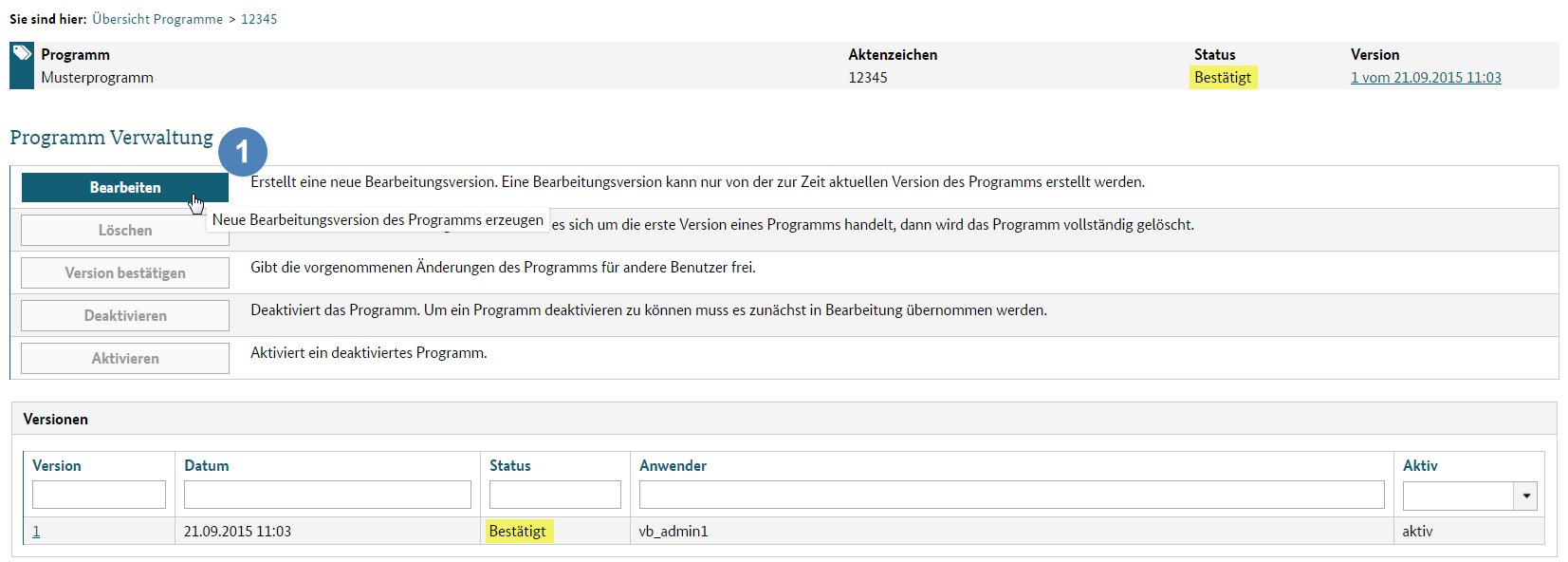
Abbildung: Erstellen einer neuen Bearbeitungsversion eines Programms (2)
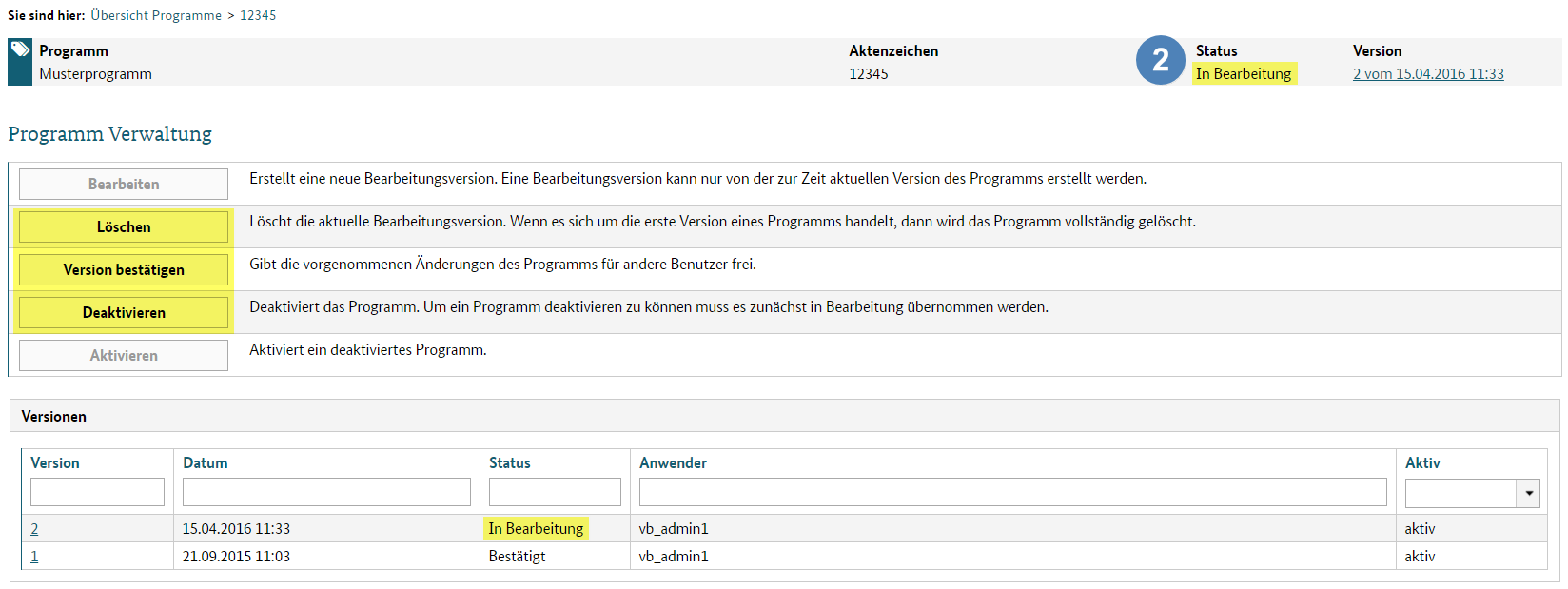
Programm löschen
Durch „Löschen“ wird die aktuelle Bearbeitungsversion eines Programms gelöscht. Gibt es nur eine Bearbeitungsversion, wird das komplette Programm gelöscht.
Vorbedingungen
(1) Es muss ein Programm erstellt worden sein.
(2) Das Programm muss aktiv sein.
(3) Dem Programm darf kein Vorhaben zugeordnet sein.
(4) Der Status des Programms ist „In Bearbeitung“.
(5) Der angemeldete Benutzer ist der Ersteller der Version.
(6) Das Programm ist dem angemeldeten Benutzer zugeordnet.
Durchzuführende Schritte zum Löschen einer Programmversion bzw. eines Programms
1. Durch Klick auf den Button „Löschen“ kann eine „In Bearbeitung“ befindliche Programmversion gelöscht werden.
2. Zur Bestätigung des Löschvorgangs der Programmversion oder des gesamten Programms muss ein entsprechendes Bestätigungsfenster bestätigt werden.
3. Nach dem Löschen der „In Bearbeitung“ befindlichen Programmversion, ist die aktuelle Programmversion, eine bestätigte Version. Eine bestätigte Version kann nicht gelöscht werden.
Abbildung: Löschen einer Programmversion (1)
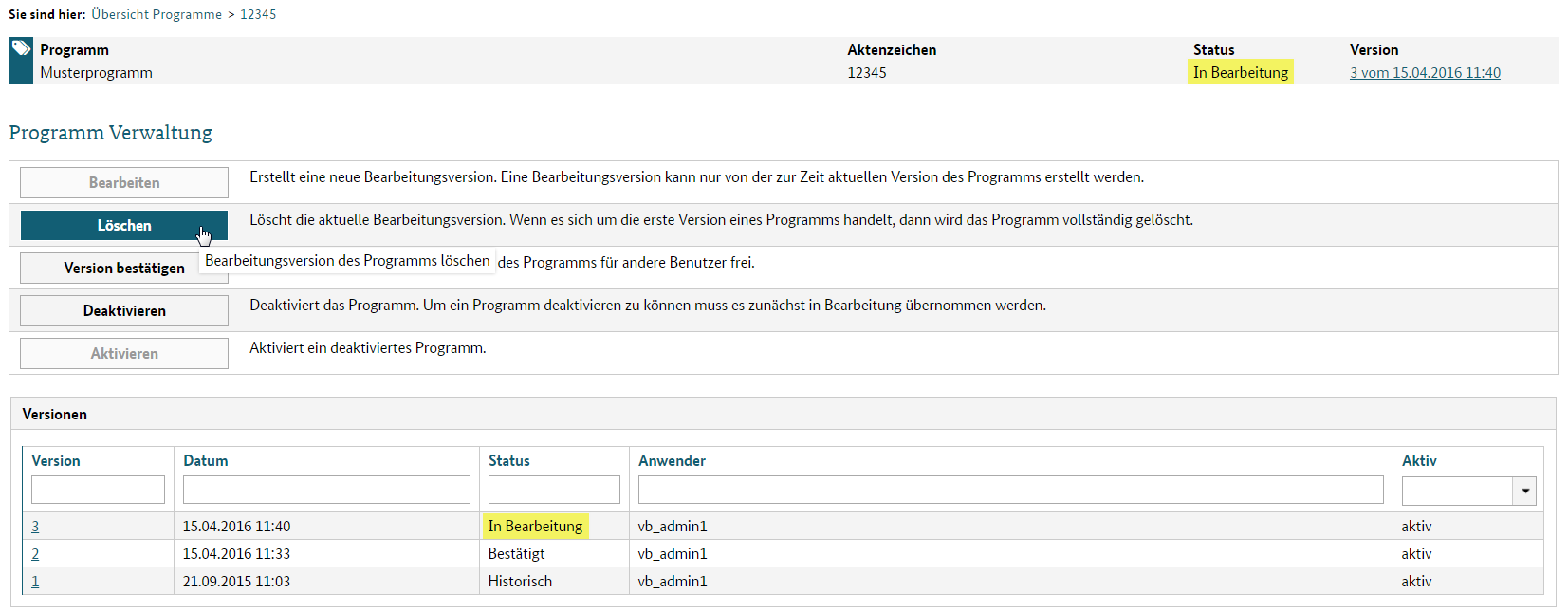
Abbildung: Löschen einer Programmversion (2)
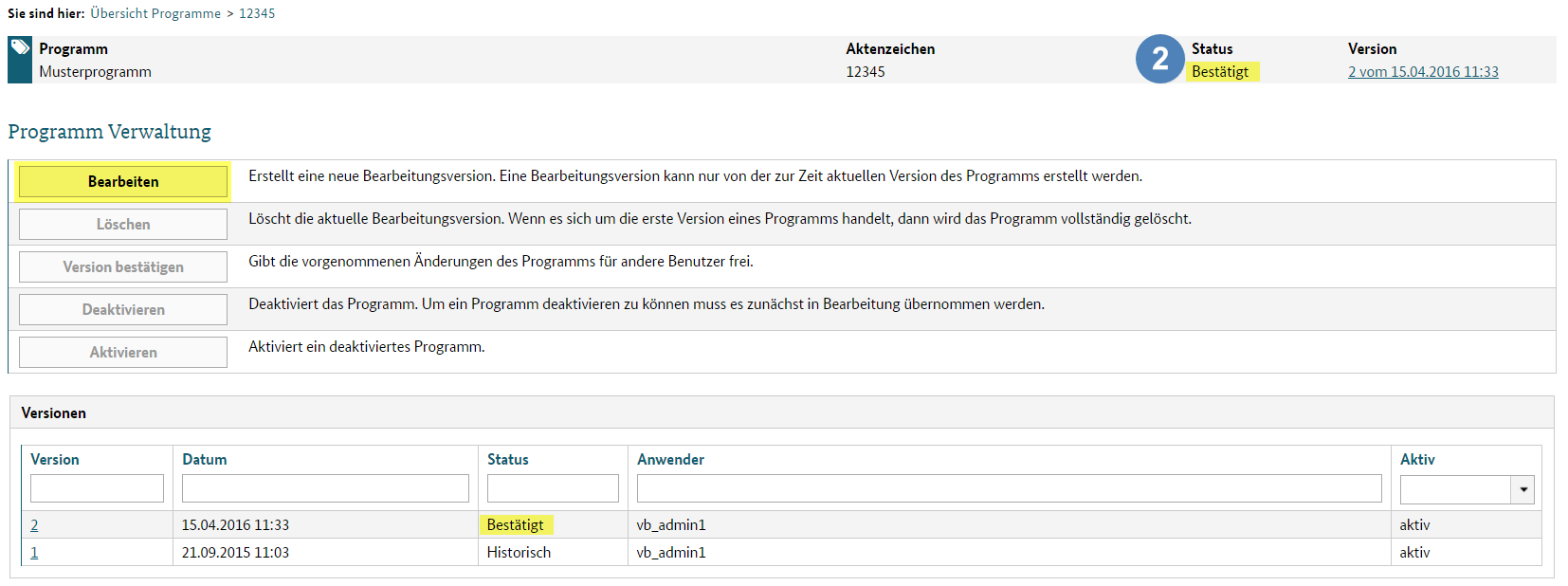
Programm bestätigen
Durch „Version bestätigen“ werden vorgenommene Änderungen an einem Programm für andere Benutzer sichtbar. Nach der Programmbestätigung geht der Status des zuvor „in Bearbeitung“ befindlichen Programms in den Status „Bestätigt“ über und gleichzeitig geht ein (älteres) bereits bestätigtes Programm in den Status „Historisch“ über. Sowohl eine bestätigte als auch eine historische Programmversion können nur noch eingesehen und nicht mehr bearbeitet oder verwaltet werden.
Vorbedingungen
(1) Es muss ein Programm erstellt worden sein.
(2) Das Programm muss aktiv sein.
(3) Der Status des Programms ist „In Bearbeitung“.
(4) Der angemeldete Benutzer ist der Ersteller der Bearbeitungsversion.
Durchzuführende Schritte zur Bestätigung einer Programmversion:
1. Durch Klick auf den Button „Version bestätigen“ kann eine aktuelle „In Bearbeitung“ befindliche Programmversion bestätigt und freigegeben werden.
2. Nach der Programmbestätigung geht der Status der aktuellen Programmversion in den Status „Bestätigt“ über. Die angezeigte Programmversion im Programm-Header und die Versionstabelle werden entsprechend aktualisiert. Der Status einer zuvor schon bestätigten Version geht in den Status „Historisch“ über.
Abbildung: Bestätigen einer Programmversion (1)
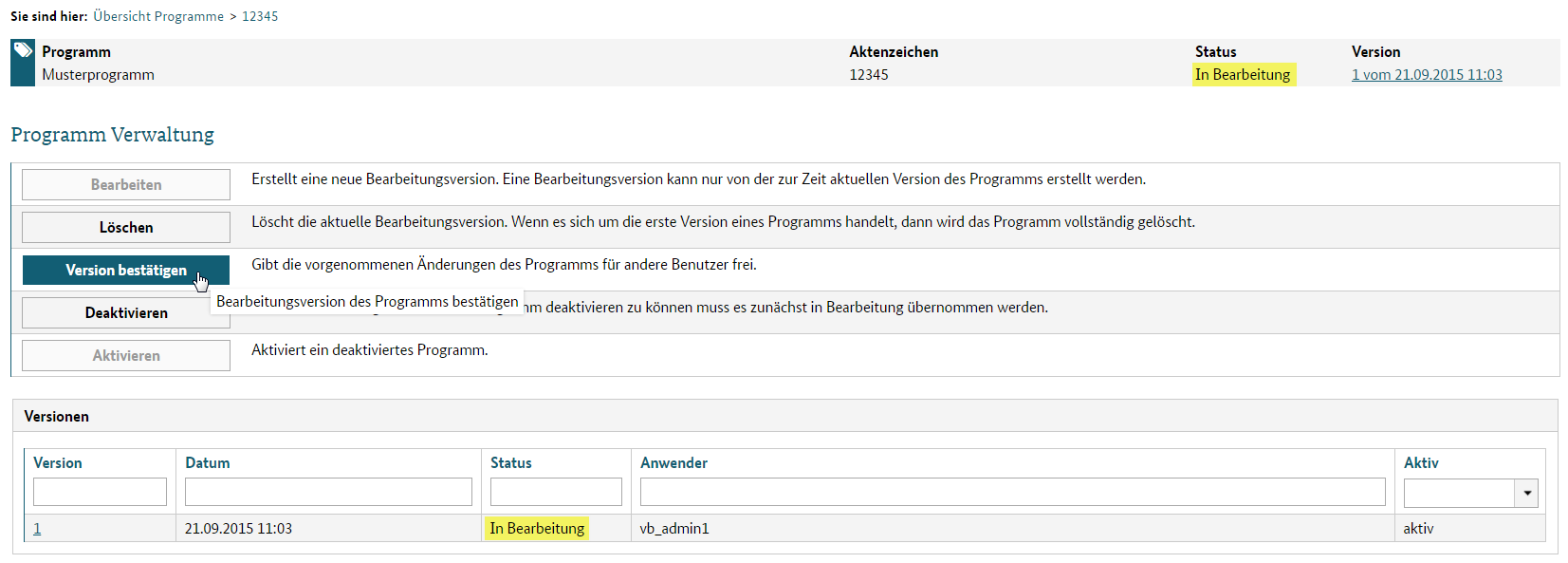
Abbildung: Bestätigen einer Programmversion (2)
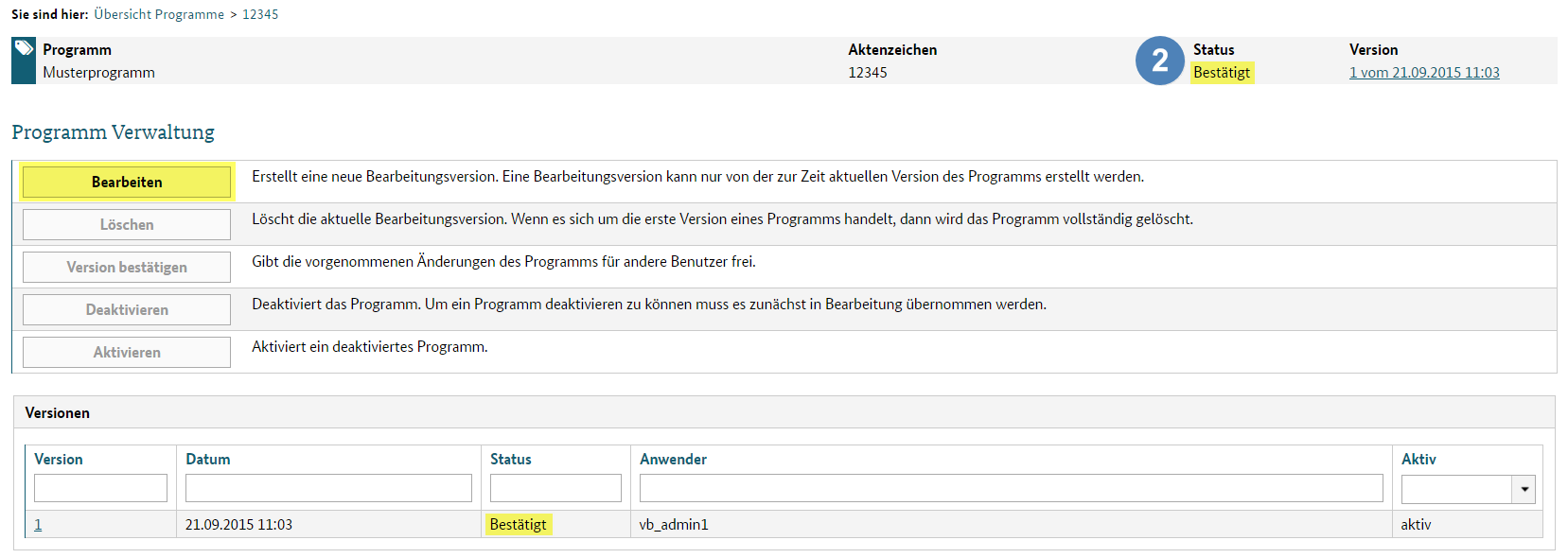
Programm deaktivieren/aktivieren
Durch die Deaktivierung eines Programms können das Programm und dessen Vorhaben nicht mehr bearbeitet werden. Es können insbesondere keine neuen Bearbeitungsversionen von Vorhaben mehr für dieses Programm angelegt werden.
Durch die Aktivierung eines Programms wird ein vorher deaktiviertes Programm wieder aktiviert. Dabei wird automatisch eine neue Bearbeitungsversion erstellt. Das Programm und dessen Vorhaben können nach der Aktivierung wieder bearbeitet werden.
Benötigtes Recht zum Deaktivieren/Aktivieren von Programmen:
|
Rechtegruppe |
Recht |
|---|---|
|
RG 1.1.2 VB-Administrator (BMAS) |
C.1.4 Programm aktivieren und deaktivieren (A-Recht) |
Vorbedingungen Deaktivierung:
(1) Um ein Programm deaktivieren zu können, muss es zunächst „in Bearbeitung“ genommen werden.
(2) Es darf kein Vorhaben für das Programm im Status „ZA-Freigegeben“ sein.
Vorbedingungen Aktivierung:
(1) Um ein Programm zu aktivieren, muss es zuvor deaktiviert worden sein.
(2) Das Programm muss dem angemeldeten Benutzer zugeordnet sein.
Abbildung: Deaktivieren einer Programmversion